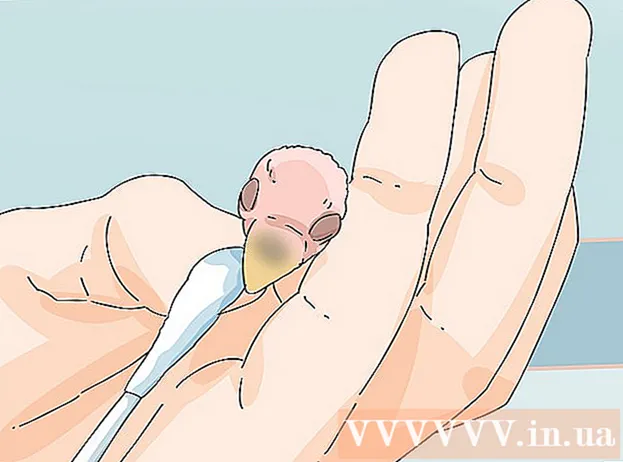Автор:
John Pratt
Жаратылган Күнү:
12 Февраль 2021
Жаңыртуу Күнү:
2 Июль 2024

Мазмун
Кийин көрүү үчүн Интернеттен тапкан PDF файлды жүктөп алышыңыз керекпи? PDF "Документтин көчмө форматы" дегенди билдирет жана тексттик жана сүрөт документтерин санарип сактоо жана алмашуу үчүн кеңири тараган формалардын бири. Бул wikiHow Интернеттен тапкан PDF файлдарды кийинчерээк көрүү үчүн жүктөп алууну үйрөтөт.
Басуу
1ден 2-ыкма: PDF файлыңызды жүктөп алыңыз
 Акысыз PDF окуу куралын жүктөп алыңыз. PDF файлдары жүктөлгөндөн кийин аларды ачуу үчүн сизге PDF окурманы керек. Adobe Reader программасын Adobe веб-сайтынан акысыз жүктөп алсаңыз болот.
Акысыз PDF окуу куралын жүктөп алыңыз. PDF файлдары жүктөлгөндөн кийин аларды ачуу үчүн сизге PDF окурманы керек. Adobe Reader программасын Adobe веб-сайтынан акысыз жүктөп алсаңыз болот. - PDF файлдарын көпчүлүк браузерлерден ача аласыз, бирок айрым функциялары жок болуп калышы мүмкүн.
- Https://get.adobe.com/reader/ сайтына өтүп, чыкылдатыңыз Азыр орнотуу Adobe Acrobat Reader жүктөө.
- Акысыз жүктөй турган Foxit Reader, Nitro PDF Reader жана PDF XChange Editor сыяктуу бир нече үчүнчү тараптын PDF окурмандары бар.
- Adobe PDF программасын түзгөндүктөн, алардын куралдары, адатта, PDF файлдары менен иштөөгө келгенде эң күчтүү.
 Жүктөп алгыңыз келген PDF файлын табыңыз. PDF форматындагы маалыматка ээ көптөгөн веб-сайттар бар. Бул веб-сайттар көбүнчө веб-браузерде PDF көрсөтөт.
Жүктөп алгыңыз келген PDF файлын табыңыз. PDF форматындагы маалыматка ээ көптөгөн веб-сайттар бар. Бул веб-сайттар көбүнчө веб-браузерде PDF көрсөтөт. - PDF файлы өз барагынын бир бөлүгү катары толук экранда ачылгандыгын текшериңиз. Башка барактын бөлүгү эмес.
 PDF файлын оң баскыч менен чыкылдатыңыз. Бул документти чыкылдатуу менен чыкылдатуу менен калкып чыкма менюну көрсөтөт.
PDF файлын оң баскыч менен чыкылдатыңыз. Бул документти чыкылдатуу менен чыкылдатуу менен калкып чыкма менюну көрсөтөт. - Ошондой эле, кээ бир веб-браузерлерде дискета (Microsoft Edge) окшош сөлөкөт, анын ичинде жебеси бар барак (Firefox) же жебеси ылдый караган сап (Google Chrome) болушу мүмкүн. Бул "Сактоо" белгиси.
- Эгер сен Safari Mac, чыкылдатыңыз Файл экрандын жогору жагындагы меню тилкесинде.
 Чыкылдатуу Катары сактоо же Баракчаны төмөнкүдөй сактаңыз. Бул PDF баскычын чыкылдатуу менен чыкылдаганда пайда болгон калкыма менюда. Бул файлдарды сактоо жана тандоо үчүн колдоно турган файл изилдөөчүсүн ачат.
Чыкылдатуу Катары сактоо же Баракчаны төмөнкүдөй сактаңыз. Бул PDF баскычын чыкылдатуу менен чыкылдаганда пайда болгон калкыма менюда. Бул файлдарды сактоо жана тандоо үчүн колдоно турган файл изилдөөчүсүн ачат. - Айрым веб-сайттарда PDF файлдарына шилтемелер бар, сиз жүктөп ала турган башка файлдар сыяктуу эле жүктөп алсаңыз болот. Бул файлдарды жүктөө үчүн, шилтемени чыкылдатып, файл жүктөлө турган жерди тандап, чыкылдатыңыз Сактоо.
 Файлды сактай турган жерди тандаңыз. PDF сактай турган жериңизге баруу үчүн файл изилдөөчү программасын колдонуңуз. PDF файлын тандоо үчүн файл издөөчүнүн сол тилкесиндеги Ыкчам мүмкүндүк алуу папкаларын чыкылдата аласыз.
Файлды сактай турган жерди тандаңыз. PDF сактай турган жериңизге баруу үчүн файл изилдөөчү программасын колдонуңуз. PDF файлын тандоо үчүн файл издөөчүнүн сол тилкесиндеги Ыкчам мүмкүндүк алуу папкаларын чыкылдата аласыз.  PDF үчүн ат териңиз (милдеттүү эмес). Эгер PDF аталышын өзгөрткүңүз келсе, "Файлдын аты:" жанындагы тилкеге жаңы ысымды жазыңыз.
PDF үчүн ат териңиз (милдеттүү эмес). Эгер PDF аталышын өзгөрткүңүз келсе, "Файлдын аты:" жанындагы тилкеге жаңы ысымды жазыңыз.  Чыкылдатуу Сактоо. Бул файл изилдөөчүнүн төмөнкү оң бурчунда. Бул PDF файлын сиз койгон жерге катуу дискиңизге сактап калат.
Чыкылдатуу Сактоо. Бул файл изилдөөчүнүн төмөнкү оң бурчунда. Бул PDF файлын сиз койгон жерге катуу дискиңизге сактап калат.
2 ичинен 2-ыкма: PDF файлын ачуу
 PDF окурманыңызды ачыңыз. PDF окурманын ачуу үчүн колдонмонун сүрөтчөсүн эки жолу чыкылдатыңыз. Аны биринчи жолу колдонгондо, ал дагы эле орнотуу процессин бүтүрүшү керек. Орнотуу процессин аяктоо үчүн экрандағы көрсөтмөлөрдү аткарыңыз.
PDF окурманыңызды ачыңыз. PDF окурманын ачуу үчүн колдонмонун сүрөтчөсүн эки жолу чыкылдатыңыз. Аны биринчи жолу колдонгондо, ал дагы эле орнотуу процессин бүтүрүшү керек. Орнотуу процессин аяктоо үчүн экрандағы көрсөтмөлөрдү аткарыңыз. - Windows окурманын табуу үчүн, төмөнкү сол бурчтагы Windows Баштоо менюсун басып, PDF окучусу тиркемесинин атын териңиз.
- Mac компьютеринен PDF окурманын табуу үчүн, жогорку оң бурчтагы лупага окшош сөлөкөттү чыкылдатыңыз. Издөө тилкесине PDF окуучу тиркеменин атын териңиз.
 чыкылдатуу Файл. Бул тиркеменин жогору жагындагы файл менюсунда же меню тилкесинде жайгашкан. Бул ачылуучу менюну көрсөтөт.
чыкылдатуу Файл. Бул тиркеменин жогору жагындагы файл менюсунда же меню тилкесинде жайгашкан. Бул ачылуучу менюну көрсөтөт.  чыкылдатуу Ачуу. Бул, адатта, чыкылдатканда пайда болгон ачылуучу менюнун жогору жагында жайгашкан Файл чыкылдатуу. Ушуну менен сиз сакталган PDFке өтүү үчүн колдоно турган файл изилдөөчү ачылат.
чыкылдатуу Ачуу. Бул, адатта, чыкылдатканда пайда болгон ачылуучу менюнун жогору жагында жайгашкан Файл чыкылдатуу. Ушуну менен сиз сакталган PDFке өтүү үчүн колдоно турган файл изилдөөчү ачылат.  PDF файлына өтүп, аны чыкылдатыңыз. PDF сакталган папканы ачып, аны тандоо үчүн чыкылдатыңыз. Файлдарды изилдөөчү экрандын сол жагындагы Ыкчам мүмкүндүк алуу папкаларын колдонсоңуз болот. Көбүнчө, компьютериңизге жүктөп алган файлдарыңызды "Жүктөө" папкасында табууга болот.
PDF файлына өтүп, аны чыкылдатыңыз. PDF сакталган папканы ачып, аны тандоо үчүн чыкылдатыңыз. Файлдарды изилдөөчү экрандын сол жагындагы Ыкчам мүмкүндүк алуу папкаларын колдонсоңуз болот. Көбүнчө, компьютериңизге жүктөп алган файлдарыңызды "Жүктөө" папкасында табууга болот.  чыкылдатуу Ачуу. Бул файл изилдөөчүнүн төмөнкү оң бурчунда жайгашкан. Ушуну менен PDF окурманыңызда PDF ачылат.
чыкылдатуу Ачуу. Бул файл изилдөөчүнүн төмөнкү оң бурчунда жайгашкан. Ушуну менен PDF окурманыңызда PDF ачылат. - Файлды Windows Explorer же Mac'тагы Finder аркылуу чабыттап ачсаңыз болот. Андан кийин аны ачуу үчүн эки жолу чыкылдатыңыз.
 PDFти окуп баштаңыз. Адатта башка файлдардай эле PDF документти карап чыгыңыз. PDF окурмандары PDF файлдарын түзөтүүгө уруксат бербейт. Өтмөктүн ылдый жана өйдө жылышы үчүн чычкан дөңгөлөгүңүздүн жардамы менен экрандын сол жагындагы өтмөктөрдү чыкылдатып сүйрөңүз. Эгер сиз PDF файлын оңдоону кааласаңыз, анда сизге PDF файлдарын түзөтө турган программа керек же сиз PDF файлдарын коопсуз жана ишенимдүү веб-сайт менен онлайн режиминде түзөтсөңүз болот.
PDFти окуп баштаңыз. Адатта башка файлдардай эле PDF документти карап чыгыңыз. PDF окурмандары PDF файлдарын түзөтүүгө уруксат бербейт. Өтмөктүн ылдый жана өйдө жылышы үчүн чычкан дөңгөлөгүңүздүн жардамы менен экрандын сол жагындагы өтмөктөрдү чыкылдатып сүйрөңүз. Эгер сиз PDF файлын оңдоону кааласаңыз, анда сизге PDF файлдарын түзөтө турган программа керек же сиз PDF файлдарын коопсуз жана ишенимдүү веб-сайт менен онлайн режиминде түзөтсөңүз болот. - Microsoft Word программасында PDF файлдарды ачып, түзөтсөңүз болот. Жөн гана PDF документин Word документиндей ачып, PDF файлын которууга бир нече мүнөт убакыт бериңиз.